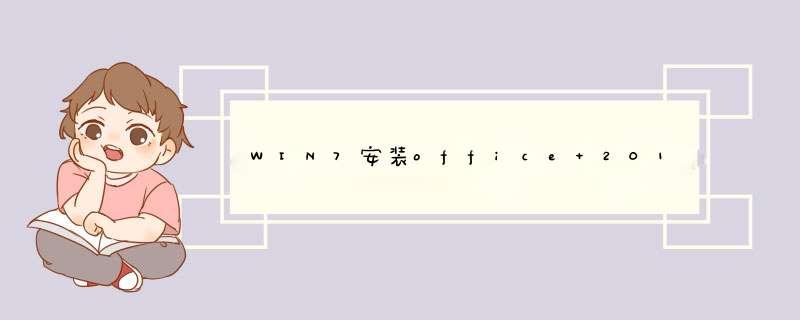
开始, 运行输入regedit,回车;
依次向下找到 HKEY_LOCAL_MACHINE\SOFTWARE\Microsoft\Windows NT\CurrentVersion\Image File Execution Options;
右键 Image File Execution Options 选择权限;
选择使用的组或用户名,将完全控制权限勾选为允许即可。
要解决此问题,请使用下列方法之一:方法 1
将错误消息中列出的注册表子项的 Everyone 组的权限设置为“完全控制”。
警告:如果使用注册表编辑器或其他方法错误地修改了注册表,则可能导致严重问题。这些问题可能需要重新安装 *** 作系统才能解决。Microsoft 不能保证您可以解决这些问题。修改注册表需要您自担风险。
在 Microsoft Windows XP 或 Windows Server 2003 中,请按照下列步骤 *** 作: 1. 单击“开始”,单击“运行”,在“打开”框中键入 regedit,然后单击“确定”。
2. 在注册表编辑器中,找到并单击错误消息中列出的子项。
3. 在“编辑”菜单上,单击“权限”。
4. 在“组或用户名称”下,单击“Everyone”。
注意:如果没有 Everyone 组,则必须添加该组。为此,请按照下列步骤 *** 作: a. 在“Office 的权限”对话框中,单击“添加”。
b. 在“选择用户、计算机或组”对话框中,单击“高级”。
c. 在“选择用户、计算机或组”对话框中,单击“立即查找”。
d. 在“名称 (RDN)”下,单击“Everyone”,然后单击“确定”。
e. 在“选择用户、计算机或组”对话框中,单击“确定”。
5. 在“Everyone 的权限”下,单击以选中“完全控制”复选框。
6. 单击“确定”。
7. 退出注册表编辑器。
8. 运行 Office 程序的安装程序。
在 Microsoft Windows 2000 中,请按照下列步骤 *** 作: 1. 单击“开始”,单击“运行”,在“打开”框中键入 regedt32,然后单击“确定”。
2. 在注册表编辑器中,找到特定的配置单元,查找错误消息中列出的子项,然后单击“安全”。
3. 在“安全”菜单上,单击“权限”。
4. 在“名称”下,单击“Everyone”。
注意:如果没有 Everyone 组,则必须添加该组。为此,请按照下列步骤 *** 作: a. 在“Office 的权限”对话框中,单击“添加”。
b. 在“选择用户、计算机或组”对话框中,单击“Everyone”组,然后单击“添加”。
c. 在“选择用户、计算机或组”对话框中,单击“确定”。
5. 在“Everyone 的权限”下,单击以选中“完全控制”复选框。
6. 单击“确定”。
7. 退出注册表编辑器。
8. 运行 Office 程序的安装程序。
请注意,如果您收到列出某一注册表子项的上述错误消息之一,则可能还会收到列出其他注册表位置的错误消息,因为安装程序和其他程序在安装和使用程序的过程中会访问许多注册表项。
方法 2
禁用第三方应用程序。例如,要禁用 WebRoot Spysweeper,请按下列步骤 *** 作: 1. 右键单击任务栏最右侧通知区域中的 WebRoot Spysweeper 图标。
2. 左键单击“关闭”选项。
3. 在“Office 安装错误 1406”对话框中,单击“重试”。
4. Office 安装程序完成后,重新启动计算机,然后重新启用 WebRoot Spysweeper。
方法 3
将系统置于干净的启动状态,然后运行 Office 安装程序。这将禁用第三方应用程序。拒绝对注册表子项进行访问的第三方应用程序再不能拒绝访问。
有关如何在 Windows XP 中执行干净启动的更多信息,请单击下面的文章编号,以查看 Microsoft 知识库中相应的文章:
310353 (http://www.support.microsoft.com/kb/310353/) 如何在 Windows XP 中执行干净启动
本文中提到的第三方产品由 Microsoft 以外的其他公司提供。对于这些产品的性能或可靠性,Microsoft 不作任何暗示保证或其他形式的保证。
方法 4
要解决此问题,请按照下列步骤 *** 作:1. 使用管理员用户帐户登录到计算机。
2. 启动 Microsoft Windows 资源管理器。
3. 在“工具”菜单上,单击“文件夹选项”。
4. 单击“查看”选项卡。
5. 在“隐藏文件和文件夹”下,单击“显示隐藏文件和文件夹”。
6. 单击以清除“隐藏已知文件类型的扩展名”复选框,然后单击“确定”。
7. 打开下面的文件夹:C:\Documents and Settings\All Users\Application Data\Microsoft\Office\Data\
8. 如果正在运行 Office 2003,请右键单击“Opa11.dat”,然后单击“属性”。如果正在运行 Office XP,请右键单击“Opa10.dat”,然后单击“属性”。
9. 单击“安全”选项卡。
10. 单击“高级”。
11. 单击“权限”选项卡。
12. 单击“确定”三次。如果执行这些步骤不能解决该问题,请从以下文件夹中删除 Opa11.dat 文件或 Opa10.dat 文件,然后重新启动 Office 2003 程序或 Office XP 程序:
C:\Documents and Settings\All Users\Application Data\Microsoft\Office\Data
本答案来自百度“三月葬花”
修改注册表1、win键+R打开运行
2、在运行中输入“regedit”没有引号,打开注册表编辑器。
3、在注册表编辑器中
编辑-查找“Image
File
Execution
Options”没有引号,选中“Image
File
Execution
Options”,右键点击权限,添加现在的用户名,默认是administator。
4、点“检查名称”确定,重启电脑,安装(不重启也可以)。
欢迎分享,转载请注明来源:内存溢出

 微信扫一扫
微信扫一扫
 支付宝扫一扫
支付宝扫一扫
评论列表(0条)